
المحتوى
- أعد تشغيل Apple Watch
- تعطيل وإعادة تمكين سيري
- افصل أجهزة Bluetooth الأخرى
- "يا سيري" الخدع
- إعادة تعيين Apple Watch الخاص بك
- الرد على المكالمات على Apple Watch
واحدة من أكبر ميزات Apple Watch هي Siri ، ولكنها في بعض الأحيان لا تعمل. إليك كيفية إصلاح مشكلات Apple Watch Siri.
تحتوي ساعة Apple Watch على كل أنواع الميزات الرائعة التي يمكن للمستخدمين الاستفادة منها ، مثل الرد على الرسائل النصية والرد على المكالمات الهاتفية مباشرة من الساعة ، لكن يمكنها أن تفعل أكثر من ذلك بكثير.
إحدى الميزات الكبيرة في Apple Watch هي Siri ، وفي حين أن Siri نفسها ليست جديدة ، فهي أكثر فائدة على Apple Watch مما هي عليه في iPhone. قد تستخدم أو لا تستخدم Siri على جهاز iPhone الخاص بك ، لكنه شيء لا يفوتك إذا لم تستخدمه على Apple Watch.
شخصياً ، لا أستخدم عادةً Siri على iPhone الخاص بي ولا يمكنني تذكر آخر مرة قمت بها ، لكن Siri مريحة جدًا على Apple Watch ، حيث يجب علي رفع معصمي والقول ، "يا Siri" تليها طلبي. بالإضافة إلى ذلك ، يمكن أن يكون استخدام Siri أكثر ملاءمة من التنقل حول الشاشة الصغيرة من Apple Watch للوصول إلى المكان الذي تريده.
قراءة: 30 أبل ووتش نصائح ، والخدع والميزات الخفية
ومع ذلك ، فإن إحدى المشكلات التي واجهها العديد من المستخدمين على Apple Watch هي أن Siri لا يعمل في بعض الأحيان على الإطلاق. في بعض الأحيان ، سترد على "يا سيري" لكنها لن ترد على أي شيء تقوله بعد ذلك ، وفي أحيان أخرى قد لا تعمل سيري على الإطلاق.
إذا كنت في هذا القارب ، فإليك طريقة حل مشكلات Apple Watch Siri.
أعد تشغيل Apple Watch
ربما تكون أسهل وأسرع طريقة لإصلاح أي مشكلات في Siri على Apple Watch (ومشاكل Apple Watch الأخرى) هي مجرد إعادة تشغيل Apple Watch.
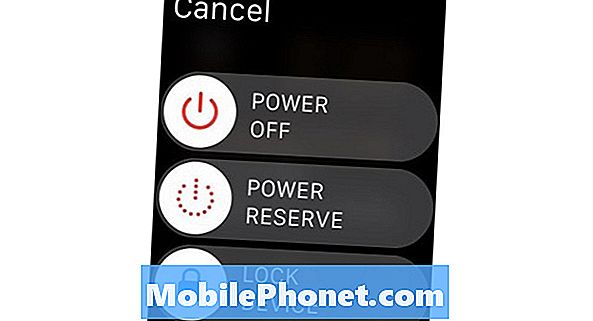
يمكنك القيام بذلك عن طريق الضغط باستمرار على الزر الجانبي حتى تظهر قائمة الطاقة. من هنا ، اسحب شريط التمرير إلى اليمين عبر Power Off لإغلاق Apple Watch. بعد إيقاف تشغيله تمامًا ، استمر في الضغط على الزر الجانبي لإعادة تشغيله احتياطيًا.
هذا أو قد لا يحل المشكلة ، ولكنه عادة ما يعمل في كثير من الحالات ، حتى لو كان إصلاحًا مؤقتًا.
تعطيل وإعادة تمكين سيري
أحد الحلول التي يمكنك تجربتها هو إيقاف تشغيل Siri وإعادة تشغيله ، مما قد يمنح Siri على Apple Watch الركلة التي تستحقها لبدء العمل بشكل صحيح مرة أخرى.
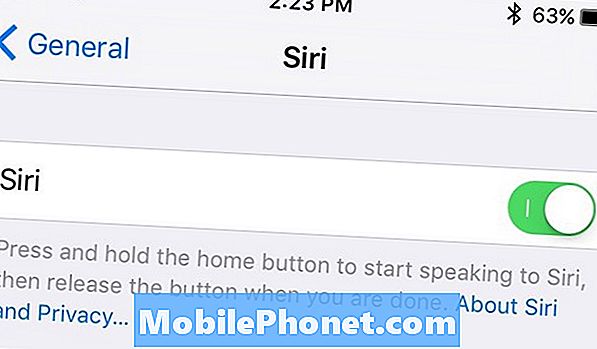
لإيقاف تشغيل Siri ، انتقل إلى الإعدادات واضغط على جنرال لواء. من هناك ، حدد سيري ثم اضغط على مفتاح التبديل بجوار سيري في الجزء العلوي لإيقاف تشغيل سيري. ستتلقى تحذيرًا يوضح ما الذي سيفعله هذا وسيؤدي أيضًا إلى إيقاف تشغيل Siri على Apple Watch. تأكيد عن طريق النقر إيقاف سيري.
بمجرد إيقاف تشغيله ، اقلب مفتاح التبديل مرة أخرى لتشغيله مرة أخرى. سيؤدي هذا أيضًا إلى تشغيل Siri على Apple Watch أيضًا ، مما قد يؤدي إلى حل أية مشكلات طويلة تواجهها مع Siri.
افصل أجهزة Bluetooth الأخرى
أحد أكثر الأسباب شيوعًا لمشكلات Apple Watch Siri (بالإضافة إلى مشكلات Siri على iPhone) هو وجود أجهزة Bluetooth متصلة بـ Apple Watch أو iPhone ، مما قد يسبب بعض المشكلات مع Siri.
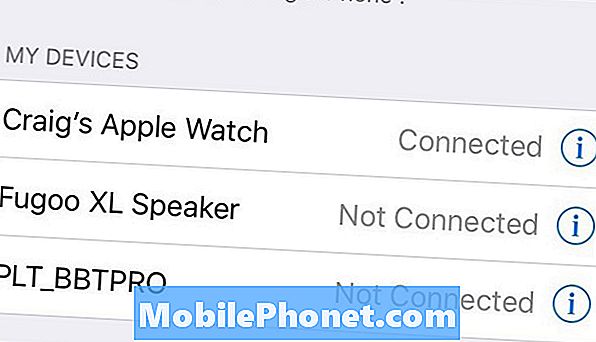
بشكل أساسي ، إذا كان لديك سماعات رأس Bluetooth أو مكبر صوت Bluetooth متصل بجهاز iPhone الخاص بك ، فلا يمكنك في بعض الأحيان استخدام Siri لأنه لن يعمل.
من المؤكد أنه خطأ وأنه من المأمول أن تقوم شركة آبل بإصلاحه عاجلاً وليس آجلاً ، ولكن في الوقت الحالي ، قد يكون من الأفضل تعطيل أي أجهزة Bluetooth أخرى إذا كنت تعتمد بشدة على Siri على Apple Watch.
"يا سيري" الخدع
أبلغ العديد من المستخدمين أنه يمكنهم تنشيط Hey Siri على Apple Watch دون مشكلة ، ولكن Siri لن يستجيب أو يسمع أي شيء يقوله المستخدمون بعد ذلك.

عبر تطبيق subreddit على r / AppleWatch على Reddit ، يشرح أحد مستخدمي Apple Watch بعض النصائح التي قد تساعد في استخدام Hey Siri على Apple Watch:
"عليك التأكد من أنك تبدأ في قول" يا سيري "لحظة إيقاظ الساعة لأول مرة لأن هذه هي المرة الوحيدة التي تستمع فيها."
حيلة أخرى هي أنه "إذا انتظرت طويلاً قبل أن تقول أمرًا ، فسينتقل (أحيانًا) إلى وضع" ماذا يمكنني أن أساعدك؟ "، لذلك عليك أن تقول" يا سيري "مرة أخرى.
إعادة تعيين Apple Watch الخاص بك
هل ما زلت تواجه مشكلات في Siri على Apple Watch؟ هل يمكن أن كل شيء النووية والبدء من جديد ، والتي يمكن أن يحل المشكلة بشكل جيد للغاية.

يمكنك مسح Apple Watch بالكامل ومسحها في المصنع ، ثم إعادة إقرانها بجهاز iPhone. هذا سيجعلك تبدأ من نقطة الصفر ، ولكن إذا انتهى الأمر بإصلاح أي مشاكل في Siri ، فسيكون الأمر يستحق ذلك.
للقيام بذلك ، ستحتاج إلى إلغاء تثبيت Apple Watch من خلال الدخول إلى تطبيق Apple Watch ، والضغط على أبل ووتش في الجزء العلوي ثم حدد إلغاء زوج أبل ووتش. سيؤدي إلغاء الزوج إلى إعادة ضبط Apple Watch على ظروف المصنع ، تمامًا كما كان جديدًا.
من هناك ، قم بإقرانها مرة أخرى إلى جهاز iPhone الخاص بك تمامًا كما فعلت عند إعداده لأول مرة. لدينا دليل من خلال يأخذك خلال هذه العملية.
50+ أشياء مثيرة يمكنك فعلها مع Apple Watch
























































